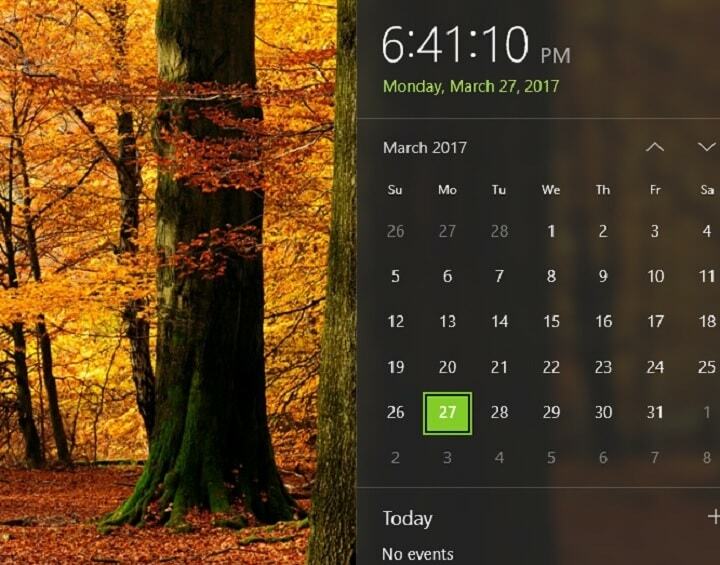
See tarkvara hoiab teie draiverid töökorras ja hoiab teid kaitstuna tavaliste arvutivigade ja riistvaratõrgete eest. Kontrollige kõiki draivereid nüüd kolme lihtsa sammuga:
- Laadige alla DriverFix (kontrollitud allalaadimisfail).
- Klõpsake nuppu Käivitage skannimine leida kõik probleemsed draiverid.
- Klõpsake nuppu Draiverite värskendamine uute versioonide saamiseks ja süsteemi talitlushäirete vältimiseks.
- DriverFixi on alla laadinud 0 lugejaid sel kuul.
Paljud Windows 10 kasutajad on hiljuti kokku puutunud kummalise süsteemi aja probleemiga, kus see seadis end juhuslike intervallidega minevikku. Kasutajad teatavad, et enne süsteemi aja muutmist pole erilist hoiatust. Õnneks õnnestus ühel leidlikul kasutajal selles küsimuses süüdlane välja selgitada ja tuli kiire lahendus.
Süsteemi aeg hüppab Windows 10 arvutites tagasi, kuidas seda parandada?
Kui süsteemi aeg hüppab arvutisse tagasi, võib see olla tüütu probleem. Sellest probleemist rääkides on siin mõned sarnased probleemid, millest kasutajad teatasid:
- Arvuti kell läheb tagasi - See on suhteliselt levinud probleem, mis võib tekkida, ja kui sellega kokku puutute, registreerige kindlasti Windowsi ajateenused uuesti.
- Arvuti kell hüppab pidevalt edasi - See probleem võib ilmneda, kui teie kella pole õigesti sünkroonitud. Korrigeerige lihtsalt kuupäeva ja kellaaega ning kontrollige, kas see probleemi lahendab.
- Arvutikell on alati ees - Kui teie kell on ees, on võimalik, et teie ajavöönd pole õige. Kontrollige seadeid ja veenduge, et kasutate õiget ajavööndit.
- Minu arvuti kuupäev ja kellaaeg lähtestatakse pidevalt - See probleem võib ilmneda kolmandate osapoolte rakenduste tõttu. Kui teil on mõnda kella mõjutavat rakendust, eemaldage see kindlasti.
- Süsteemi aeg on vale - Mõnikord võib teie süsteemi aeg olla vale teie registri tõttu. Kuid saate selle probleemi lahendada, tehes registris paar muudatust.
- Süsteemi aeg muutub pidevalt, lähtestatakse - Mõnel juhul võib teie emaplaadi aku põhjustada selle probleemi ilmnemise ja selle parandamiseks peate võib-olla selle asendama.
Lahendus 1. Taaskäivitage arvuti
Mõnikord on kõige lihtsam probleem ja kui teie süsteemi aeg hüppab tagasi, võite probleemi lahendada lihtsalt arvuti taaskäivitamisega.
Mitmed kasutajad teatasid, et arvuti taaskäivitamine lahendas ajutiselt probleemi nende jaoks, seega peaksite seda kindlasti proovima. Pidage meeles, et see on vaid ajutine lahendus ja see ei pruugi teie probleemi püsivalt lahendada.
- LOE KA: PARANDUS: Programmi Windows 10, 8.1 avamine võtab kaua aega
2. lahendus - registreerige Windowsi ajateenused uuesti
Kasutajate sõnul võib see probleem ilmneda Windowsi ajateenuse probleemide tõttu. Mõnikord võib sellel teenusel olla probleeme ja nende lahendamiseks on soovitatav teenus uuesti registreerida. Seda on suhteliselt lihtne teha ja saate seda teha järgides neid samme:
- Vajutage Windowsi klahv + X avama Win + X menüü. Nüüd vali Käsurida (Administraator) või PowerShell (Administraator) tulemuste loendist.
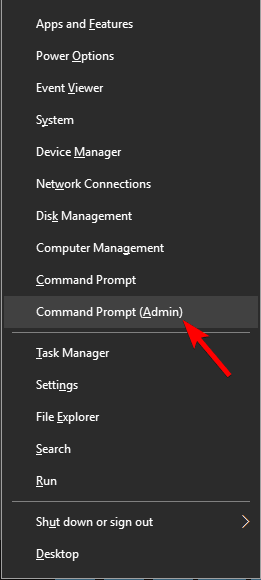
- Nüüd käivitage järgmised käsud:
- Netopeatus w32time
- W32tm / registreerimise tühistamine
- W32tm / register
- W32tm / algus
- W32tm / uuesti sünkroniseerimine / jõud
3. lahendus - muutke oma registrit
Kasutajate sõnul võivad selle probleemi mõnikord põhjustada teie registri väärtused. Kui teie süsteemi aeg hüppab tagasi, võite selle probleemi lahendada lihtsalt paar muudatust oma registris tehes. Selleks toimige järgmiselt.
- Vajutage Windowsi klahv + R ja sisestage regedit. Vajutage Sisenema ja klõpsake nuppu Okei.
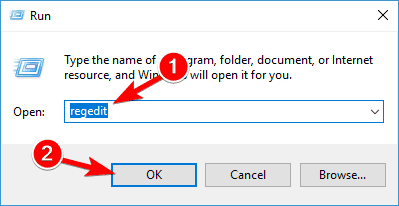
- Minema HKEY_LOCAL_MACHINESYSTEMCurrentControlSetServicesw32timeConfig ja seatud UtilizeSslTimeData kuni 0 (null).
Pärast nende muudatuste tegemist registris peaks teie probleem olema täielikult lahendatud.
4. lahendus - eemaldage probleemsed rakendused
Kasutajate sõnul võivad mõnikord kolmanda osapoole rakendused teie süsteemi häirida ja tekitada teatud probleeme. Kui teie süsteemi aeg hüppab tagasi, võib probleem olla kolmanda osapoole rakendus.
Mitu kasutajat teatas sellest Arvuti automaatne väljalülitamine tarkvara põhjustas selle probleemi, nii et kui kasutate seda rakendust, eemaldage see kindlasti. Tegelikult võivad selle probleemi ilmneda kõik muud kolmanda osapoole rakendused, millel on aja kohandamisega seotud funktsioonid.
Probleemi lahendamiseks peaksite probleemse rakenduse täielikult eemaldama. Selleks on mitu võimalust, kuid kõige tõhusam on desinstalliprogrammi kasutamine. Kui te pole tuttav, eemaldab desinstalliprogramm soovitud rakenduse, kõik selle failid ja registrikanded.
Desinstalli tarkvara abil veendute, et rakendus on arvutist täielikult eemaldatud. Seal on palju suurepäraseid desinstallimisrakendusi, kuid üks lihtsamaid kasutada on IOBiti desinstalliprogramm, nii et proovige seda kindlasti.
- LOE KA: Parandus: "Windowsi sünkroonimisel rakendusega time.windows.com ilmnes viga"
Lahendus 5. Veenduge, et Windows Time teenus töötab korralikult
Kui teie süsteemi aeg hüppab tagasi, võib probleem olla üks teie teenustest. Teie aja eest vastutab Windowsi ajateenus ja kui selle teenusega on probleeme, ei pruugi teie aeg olla õige. Siiski saate probleemi lahendada, muutes seda teenust paar korda.
Selleks toimige järgmiselt.
- Vajutage Windowsi klahv + R ja sisestage teenused.msc. Nüüd vajutage Sisenema või klõpsake nuppu Okei.
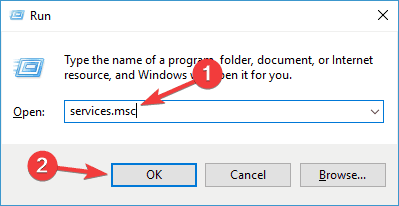
- Nüüd leidke asukoht Windowsi aeg teenus ja topeltklõpsake seda oma omaduste avamiseks.
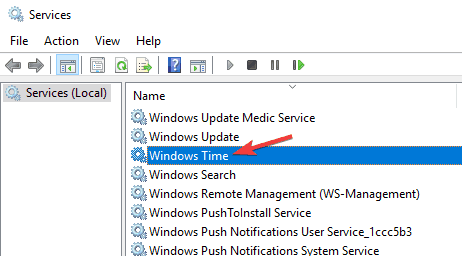
- Määra Käivitamise tüüp kuni Automaatne ja seejärel klõpsake nuppu Rakenda ja Okei muudatuste salvestamiseks.
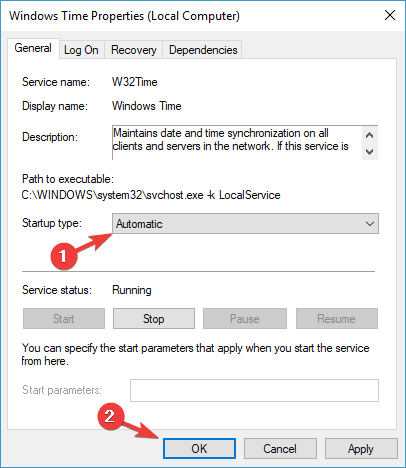
Pärast seda taaskäivitage arvuti ja süsteemiajaga seotud probleem peaks olema lahendatud.
6. lahendus - reguleerige oma kella ja ajavööndit
Kui teie süsteemi aeg hüppab tagasi, võite selle probleemi ajutiselt lahendada, lihtsalt oma aega ja kuupäeva uuesti reguleerides. Selleks toimige järgmiselt.
- Paremklõpsake paremas alanurgas kella ja valige Kohandage kuupäeva / kellaaega kontekstimenüüst.
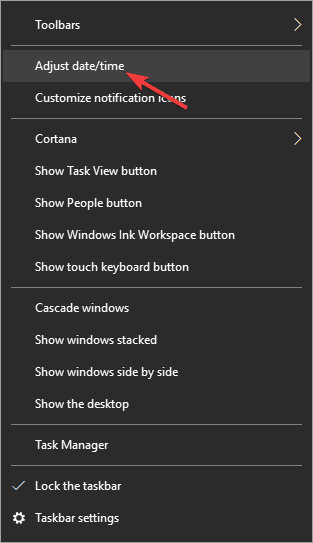
- Keela Määra kellaaeg automaatselt valik. Oodake mõni sekund ja lubage see valik uuesti.
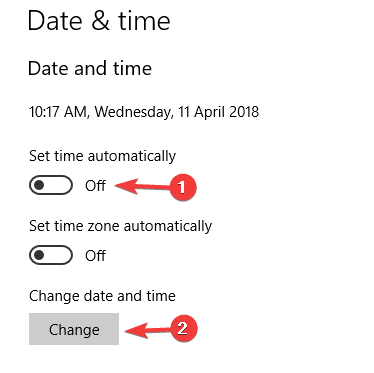
See peaks teie kellaaega ja kuupäeva automaatselt värskendama. Teise võimalusena võite klõpsata nuppu Muuda nuppu ning muutke kellaaega ja kuupäeva ise. Lisaks veenduge, et ka teie ajavöönd oleks õige.
Enamasti on see vaid ajutine lahendus, kuid see peaks selle probleemi lahendamisel mõnevõrra aitama.
- LOE KA: Parandus: Windows 10, 8.1 Surface Pro 2 värskendamata aeg
Lahendus 7. Muutke aja sünkroonimisserverit
Mõnikord hüppab süsteemi aeg arvutisse tagasi, kuna aja sünkroonimisserver ei pruugi korralikult töötada. Kui teil on see probleem, soovitame tungivalt üle minna teisele ajaserverile.
Seda on üsna lihtne teha ja saate seda teha järgides neid samme:
- Vajutage Windowsi klahv + S ja sisestage kontrollpaneel. Valige Kontrollpaneel tulemuste loendist.
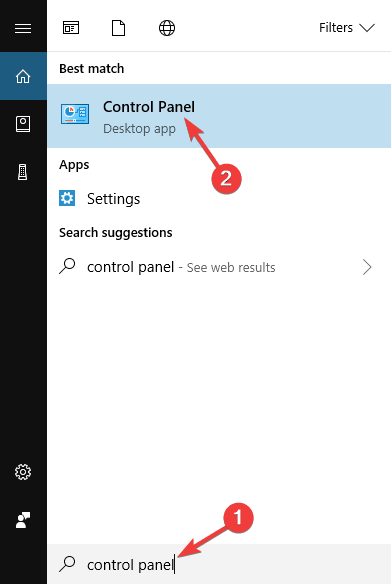
- Kui Kontrollpaneel avaneb, minge lehele Päev ja aeg jaotises.
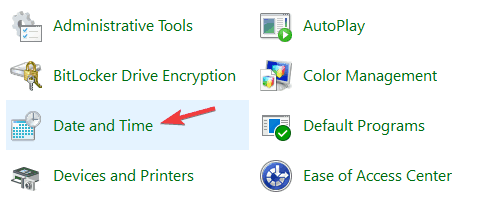
-
Päev ja aeg nüüd ilmub aken. Mine Interneti-aeg ja klõpsake nuppu Muuda seadeid nuppu.
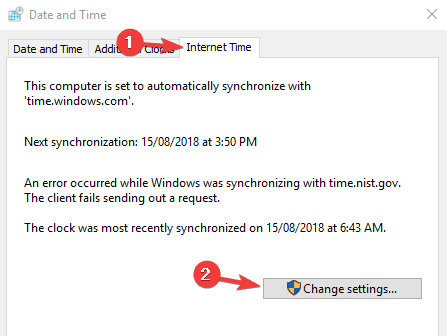
- Valige loendist teine server ja klõpsake nuppu Uuendage kohe nuppu. Klõpsake nüüd Okei muudatuste salvestamiseks.
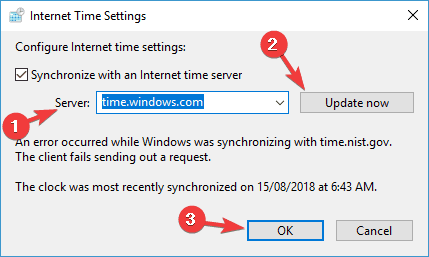
Pärast teise serveri valimist kontrollige, kas probleem on lahendatud.
8. lahendus - kontrollige oma akut
Kasutajate sõnul on teie arvutis vale aja kõige levinum põhjus emaplaat aku. Kui te ei tea, on teie arvutis sisseehitatud aku, mis võimaldab BIOS seadete salvestamiseks ja kella töötamiseks, kuni arvuti on välja lülitatud.
Kuid teie aku võib mõne aja pärast tühjeneda või kahjustuda ning sellisel juhul ei saa teie arvuti enam aega jälgida ja teil on selline probleem. Siiski saate hõlpsalt kontrollida, kas teie aku on probleem.
Selleks sisestage lihtsalt BIOS ja kohandage oma kellaaega ja kuupäeva sealt. Nüüd salvestage muudatused ja käivitage Windows. Kui kuupäev ja kellaaeg on ikka õiged, lülitage arvuti välja ja ühendage see vooluvõrgust lahti.
Jätke oma arvuti selliseks tunniks või kaheks. Veelgi parem, jätke see ööseks vooluvõrgust lahti. Kui olete arvutist paariks tunniks vooluvõrgust lahkunud, lülitage see uuesti sisse. Kui probleem ilmneb uuesti, on tõenäoline, et teie aku on vigane.
Probleemi lahendamiseks peate ostma uue emaplaadi aku ja asendama vigase. Kui te ei tea, kuidas seda teha, või kui teie arvutil on garantii, on kõige parem pöörduda ametliku remondikeskuse poole.
Vale süsteemiaeg võib olla suur probleem, kuid loodame, et teil õnnestus see probleem arvutis lahendada, kasutades ühte meie lahendustest.
SEOTUD LOOD, mida peate kontrollima:
- Aja jälgimise tarkvara: parimad tööriistad teie tootlikkuse suurendamiseks
- Top 10 taimeri rakendust Windows 10-le, et teie tootlikkust suurendada


